2. TinkerCad tunnukset ja alkeet (45-60 min)
Tavoitteet, arviointi ja aikataulu
Tavoitteet:
- Luot omat TinkerCAD -tunnukset
- Opettaja luo TinkerCadiin ryhmän, johon liityt
- Opettelet Tinkerin alkeita tutoriaalien ja kokeilemisen avulla:
- Selaa alaspäin, lue ja seuraa ohjeita. Alhaalta löydät kaksi pedanettiin palautettavaa tehtävää (TEHTÄVÄ 1 ja TEHTÄVÄ 2). Muut tehtävät tehdään TinkerCadissa, opettaja näkee siellä tekemäsi asiat.
Aikataulu:
Kaksi oppituntia
Arviointi:
Hyväksytty/hylätty. Kaikki alhaalta löytyvät tehtävät tulee olla tehtynä/palautettuna hyväksytysti, samoin TinkerCadin harjoitteet tulee olla tehtynä ohjeiden mukaisesti.
===========================================================
Opettaja!
Katso ryhmän luomisen opastus TÄSTÄ!
- Luot omat TinkerCAD -tunnukset
- Opettaja luo TinkerCadiin ryhmän, johon liityt
- Opettelet Tinkerin alkeita tutoriaalien ja kokeilemisen avulla:
- Objektin lisääminen (esim. Kuutio)
- Objektin tarkastelu eri kuvakulmista
- Objektin siirtäminen työpöydällä
- Objektin pyörittäminen
- Gallerian selaaminen, etsintä ja toisen työn avaaminen muokattavaksi
- Omien töiden tallennus ja löytäminen
- Selaa alaspäin, lue ja seuraa ohjeita. Alhaalta löydät kaksi pedanettiin palautettavaa tehtävää (TEHTÄVÄ 1 ja TEHTÄVÄ 2). Muut tehtävät tehdään TinkerCadissa, opettaja näkee siellä tekemäsi asiat.
Aikataulu:
Kaksi oppituntia
Arviointi:
Hyväksytty/hylätty. Kaikki alhaalta löytyvät tehtävät tulee olla tehtynä/palautettuna hyväksytysti, samoin TinkerCadin harjoitteet tulee olla tehtynä ohjeiden mukaisesti.
===========================================================
Opettaja!
Katso ryhmän luomisen opastus TÄSTÄ!
LUE! Johdanto: TinkerCad ja Thingiverse
3D-tulostaminen on oikeastaan yhtä helppoa kuin tekstin tulostaminen paperille. Voit ottaa valmiita malleja netistä ja tulostaa, aivan kuten voit kopioida tekstiä netistä ja tulostaa.

Lähde: https://www.thingiverse.com/explore/popular/hobby/automotive
Toki, netti on suorastaan pursuaa tekstiä kun taas valmiita 3D-malleja on nihkeämmin. Miksi? No tietysti siksi, että jonkun pitää tehdä kohteesta kolmiulotteinen malli. Toisaalta tähän liittyy vahvasti tekijänoikeudet, mutta palataan niihin myöhemmin.
Tässä osiossa ensinnäkin otamme TinkerCadin käyttöön. TinkerCad on ilmainen nettiselaimessa toimiva 3D-suunnitteluohjelma. Opettelemme alkeita. Toiseksi tutkimme tarjolla olevia valmiita malleja eli tutustumme Thingiverseen.

Lähde: https://www.thingiverse.com/explore/popular/hobby/automotive
Toki, netti on suorastaan pursuaa tekstiä kun taas valmiita 3D-malleja on nihkeämmin. Miksi? No tietysti siksi, että jonkun pitää tehdä kohteesta kolmiulotteinen malli. Toisaalta tähän liittyy vahvasti tekijänoikeudet, mutta palataan niihin myöhemmin.
Tässä osiossa ensinnäkin otamme TinkerCadin käyttöön. TinkerCad on ilmainen nettiselaimessa toimiva 3D-suunnitteluohjelma. Opettelemme alkeita. Toiseksi tutkimme tarjolla olevia valmiita malleja eli tutustumme Thingiverseen.
KATSO! Mikä on TinkerCad?
TEHTÄVÄ! TinkerCad - tunnusten luominen
Mene osoitteeseen: https://www.tinkercad.com
- Tunnuksen luomiseen tarvitset sähköpostiosoitteen, jonka salasanan muistat. Voit käyttää esimerkiksi koulun sähköpostiosoitetta.
- valitse TinkerCadin sivulta ”Join Now” ja täytä tarvittavat tietosi oikein. Käyttäjätunnuksena suosittelen käyttämään sähköpostiosoitettasi ja tämän salasanaa (jotta muistat nämä myös myöhemmin). Tarvittaessa kirjoita käyttäjätunnus ja salasana vaikka kännykkääsi muistiin.
- Kun olet luonut tilin, sinun tulee käydä sähköpostissasi klikkaamassa sinne tulleesta viestistä ”Verify account”. Vasta tämän jälkeen luomasi tili on käytössä eikä se katoa.
HUOM! VIESTI TULEE LÄHETTÄJÄLTÄ AUTODESK
Tarvittaessa katso tunnuksen luomisen koko polku kuvakaappausten ja tarkempien ohjeide kera TÄSTÄ.
- Tunnuksen luomiseen tarvitset sähköpostiosoitteen, jonka salasanan muistat. Voit käyttää esimerkiksi koulun sähköpostiosoitetta.
- valitse TinkerCadin sivulta ”Join Now” ja täytä tarvittavat tietosi oikein. Käyttäjätunnuksena suosittelen käyttämään sähköpostiosoitettasi ja tämän salasanaa (jotta muistat nämä myös myöhemmin). Tarvittaessa kirjoita käyttäjätunnus ja salasana vaikka kännykkääsi muistiin.
- Kun olet luonut tilin, sinun tulee käydä sähköpostissasi klikkaamassa sinne tulleesta viestistä ”Verify account”. Vasta tämän jälkeen luomasi tili on käytössä eikä se katoa.
HUOM! VIESTI TULEE LÄHETTÄJÄLTÄ AUTODESK
Tarvittaessa katso tunnuksen luomisen koko polku kuvakaappausten ja tarkempien ohjeide kera TÄSTÄ.
TEHTÄVÄ 1
Tehtävä: Liity opettajan luomaan TinkerCad -ryhmään
Opettaja kertoo sinulle liittymiskoodin (esimerkiksi kirjoittaa taululle). Liity ryhmään näin:
1. Kirjaudu sisälle TinkerCadiin.
2. Klikkaa oikealta yläreunasta harmaata hahmoa.
3. Valitse avautuvasta valikosta ”Profile”
4. Vasemmalla näet valikon ”Account settings” —> Valitse ”Enter invitation code”
5. Kirjoita opettajalta saamasi koodi. Paina ”Save changes”
1. Kirjaudu sisälle TinkerCadiin.
2. Klikkaa oikealta yläreunasta harmaata hahmoa.
3. Valitse avautuvasta valikosta ”Profile”
4. Vasemmalla näet valikon ”Account settings” —> Valitse ”Enter invitation code”
5. Kirjoita opettajalta saamasi koodi. Paina ”Save changes”
TinkerCad tutoriaali
1. Kirjaudu TinkerCadiin sisälle.
2. Oikealla yläreunassa näet valikoita, valitse ”Learn”
Näet neljä Startter oppituntia:
1. Place it!
2. View it!
3. Move it!
4. Rotate it!
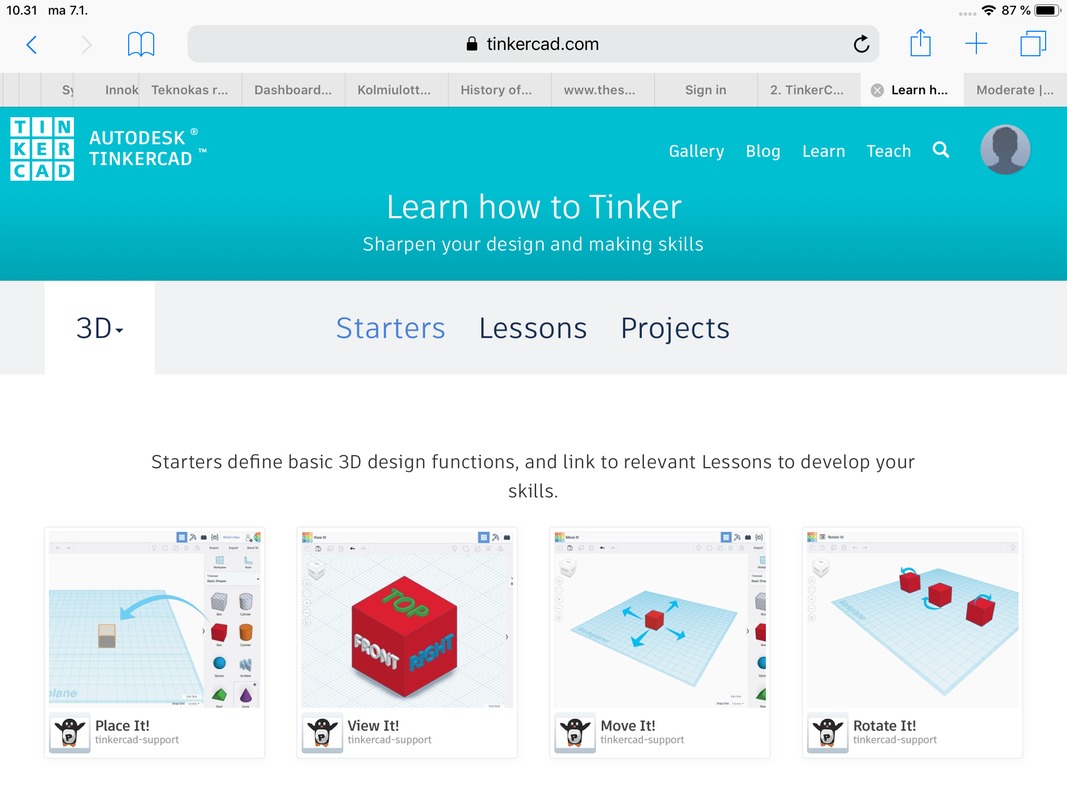
Tee nämä neljä oppituntia. Tee nämä huolellisesti ja ajatuksella. Toimimme nyt kolmiulotteisessa ympäristössä, joten kontrollien hallitsemisen taidot korostuvat.
Oppitunnit etenevät siten, että kun avaat oppitunnin, vasempaan laitaan tulee ikkuna, josta näet ohjeet, vinkit ja pääset tehtävissä eteenpäin. Seuraa ohjeita tarkasti! Näet onnistuneen tehtävän lentävinä tähtinä. Tarvittaessa kysy opettajalta apua!
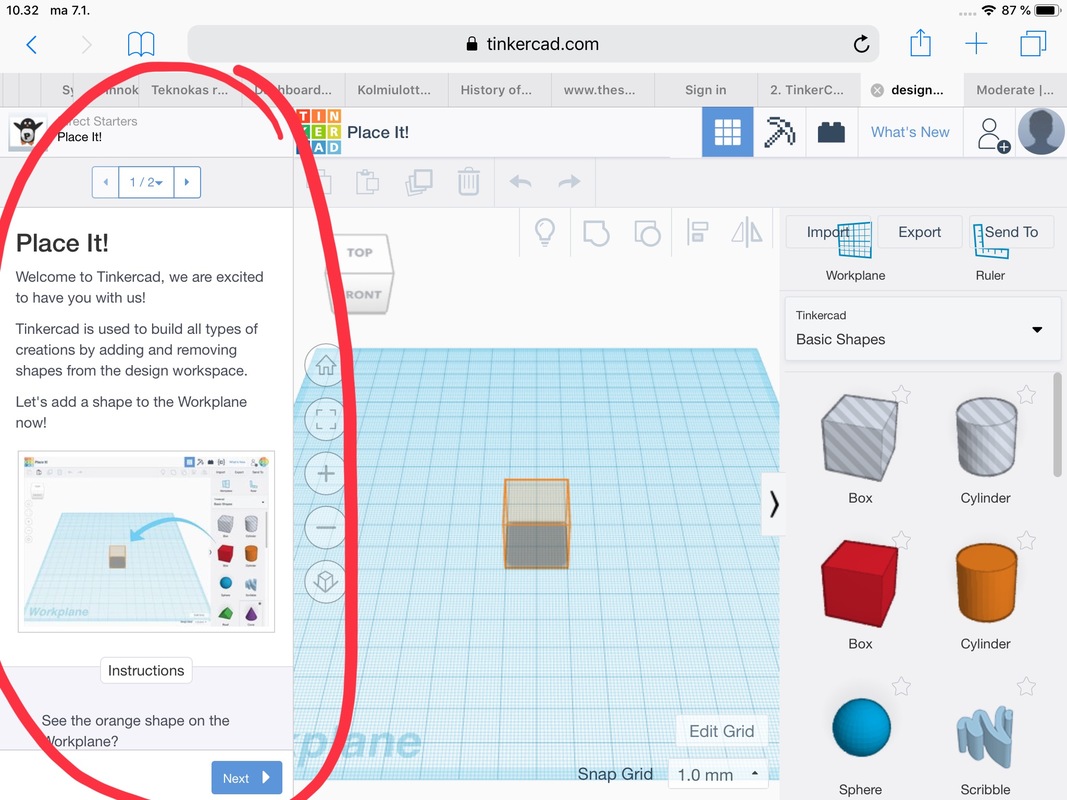
2. Oikealla yläreunassa näet valikoita, valitse ”Learn”
Näet neljä Startter oppituntia:
1. Place it!
2. View it!
3. Move it!
4. Rotate it!
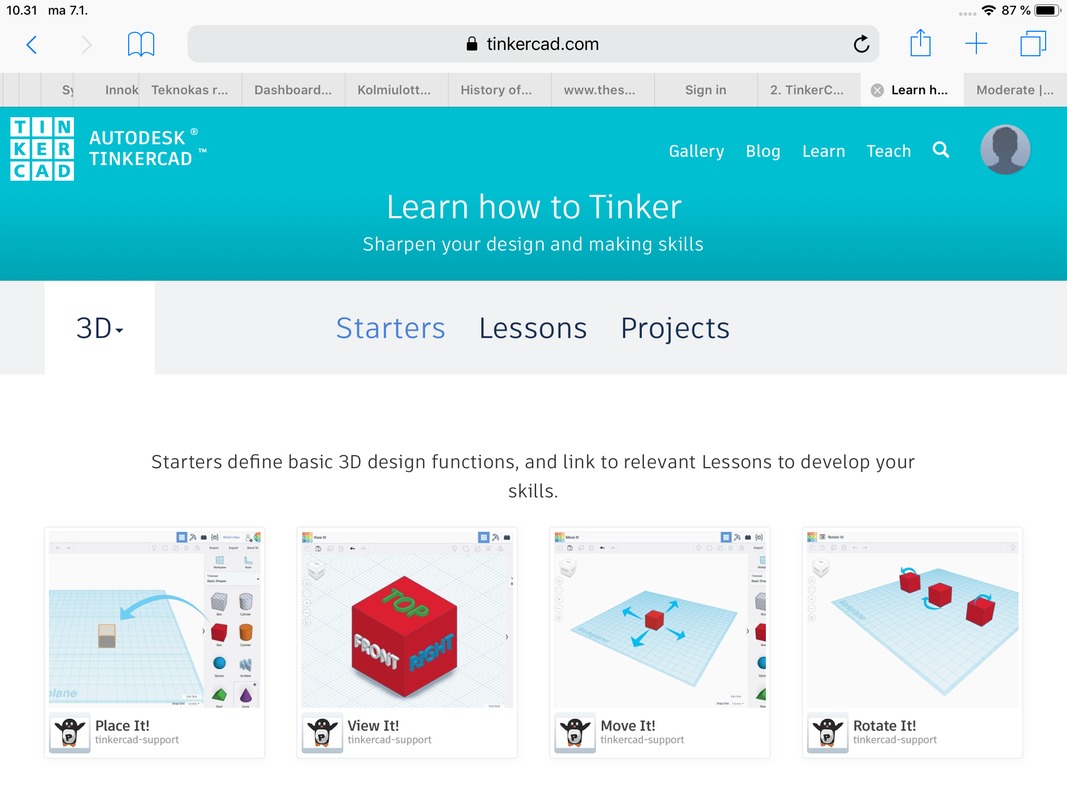
Tee nämä neljä oppituntia. Tee nämä huolellisesti ja ajatuksella. Toimimme nyt kolmiulotteisessa ympäristössä, joten kontrollien hallitsemisen taidot korostuvat.
Oppitunnit etenevät siten, että kun avaat oppitunnin, vasempaan laitaan tulee ikkuna, josta näet ohjeet, vinkit ja pääset tehtävissä eteenpäin. Seuraa ohjeita tarkasti! Näet onnistuneen tehtävän lentävinä tähtinä. Tarvittaessa kysy opettajalta apua!
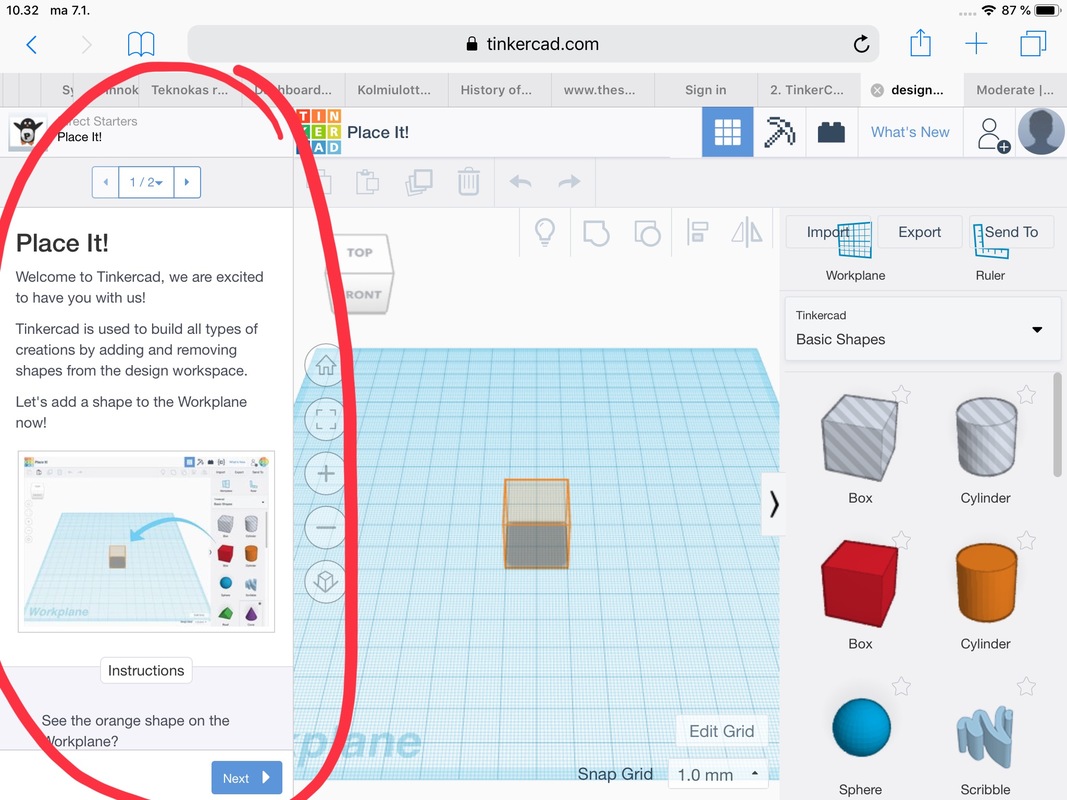
TEHTÄVÄ: Gallery
Pääset alkusivulle aina klikkaamalla vasemmasta yläreunasta TinkerCad -kuvaketta.
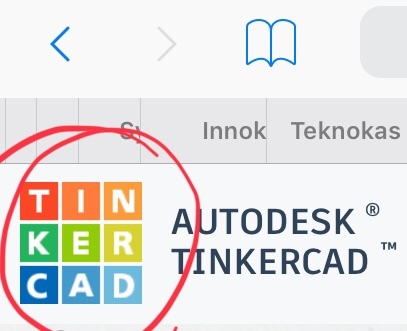
TEHTÄVÄ: Klikkaa nyt vasemmalta ylhäältä ”Gallery”. Selaa ja tutki muiden käyttäjien tekemiä töitä. Klikkaa alhaalta ”Load More designs”. Klikkaa jotakin kiinnostavaa kohdetta. Nyt näkyviin tulee erilaisia vaihtoehtoja:
1. Testaa kuvan alta näkyvää ”View in 3D”. Voit pyöritellä kuvaa.
2. Oikealla näet joko ”Copy and Tinker” TAI ”No Derivate Works”. Jälkimmäinen tarkoittaa sitä, että et pääse muokkaamaan sitä työtä. Ensimmäisessä taas pääset.
TEHTÄVÄ: Vasemmalla ylhäällä, profiilisi vieressä, näet suurennuslasin. Klikkaa tätä ja kirjoita hakusanaksi jotain, mikä sinua kiinnostaa. Esimerkiksi ”Harry Potter”, ”Transformers” tai vaikka ”Fortnite”. Avaa jokin sinua kiinnostava objekti: valitse Copy and Tinker.
- Noin 5 minuuttia: Katso objektin yksityiskohtia lähempää, pyörittele. Millaisista pienistä palasista se koostuu? Liikuta kohdetta pöydällä. Muuta vaikka sen kokoa, eli tee jotain pientä nopeaa muokkausta. Kun olet valmis, klikkaa vasemmasta yläreunasta TinkerCad kuvaketta. Näet nyt äsken työstämäsi objektin automaattisesti tallennettuna ja voit jatkaa työskentelyä halutessasi myöhemmin. Luonnollisesti tämä objekti voitaisi tulostaa 3D-printterillä, mutta sitä emme nyt tee.
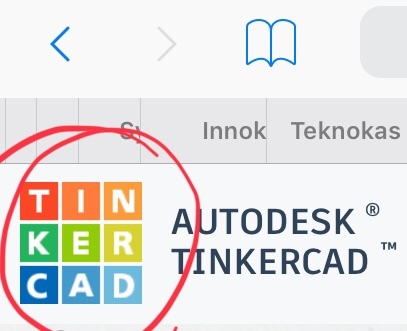
TEHTÄVÄ: Klikkaa nyt vasemmalta ylhäältä ”Gallery”. Selaa ja tutki muiden käyttäjien tekemiä töitä. Klikkaa alhaalta ”Load More designs”. Klikkaa jotakin kiinnostavaa kohdetta. Nyt näkyviin tulee erilaisia vaihtoehtoja:
1. Testaa kuvan alta näkyvää ”View in 3D”. Voit pyöritellä kuvaa.
2. Oikealla näet joko ”Copy and Tinker” TAI ”No Derivate Works”. Jälkimmäinen tarkoittaa sitä, että et pääse muokkaamaan sitä työtä. Ensimmäisessä taas pääset.
TEHTÄVÄ: Vasemmalla ylhäällä, profiilisi vieressä, näet suurennuslasin. Klikkaa tätä ja kirjoita hakusanaksi jotain, mikä sinua kiinnostaa. Esimerkiksi ”Harry Potter”, ”Transformers” tai vaikka ”Fortnite”. Avaa jokin sinua kiinnostava objekti: valitse Copy and Tinker.
- Noin 5 minuuttia: Katso objektin yksityiskohtia lähempää, pyörittele. Millaisista pienistä palasista se koostuu? Liikuta kohdetta pöydällä. Muuta vaikka sen kokoa, eli tee jotain pientä nopeaa muokkausta. Kun olet valmis, klikkaa vasemmasta yläreunasta TinkerCad kuvaketta. Näet nyt äsken työstämäsi objektin automaattisesti tallennettuna ja voit jatkaa työskentelyä halutessasi myöhemmin. Luonnollisesti tämä objekti voitaisi tulostaa 3D-printterillä, mutta sitä emme nyt tee.